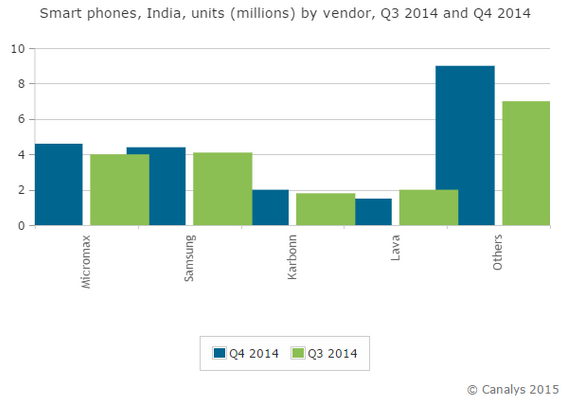Microsoftは最近、EdgeブラウザのSleepingTabsと呼ばれる新機能をリリースしました。それはメモリとCPU使用率を削減します マイクロソフトエッジ 、結果としてパフォーマンスが向上し、バッテリー寿命がわずかに向上します。この記事では、どのようにできるか見てみましょう MicrosoftEdgeでスリープタブを有効にする 。また、気が変わった場合は、ホワイトリストにウェブサイトを追加したり、スリープタブを無効にしたりすることにも言及しました。
また、読む| MicrosoftEdgeでショッピング機能を有効または無効にする方法
MicrosoftEdgeでスリープタブを有効にする
目次
EdgeのSleepingTabs機能が追加され、メモリとCPUの使用率が向上します。 Microsoftによると、スリープタブを使用すると、通常、メモリ使用量が平均32%削減されます。また、スリープ状態のタブは通常のタブと比較して平均で37%少ないCPUを使用するため、バッテリーの寿命も長くなります。

経由:Microsoft
この機能は、Chromiumの「凍結」テクノロジーに基づいています。有効にすると、リソースの使用量を最小限に抑えるために、非アクティブなタブが設定された時間が経過するとスリープ状態になります。ありがたいことに、スリープ状態のタブは、完全にリロードされるのではなく、クリックされると自動的に再開されます。
これは、CPU使用率を減らし、バッテリー寿命を延ばすためにChromeからEdgeに移行した人にとって非常に便利です。
MicrosoftEdgeでスリープタブを有効にする手順
[設定]の[システム]タブから、Edgeの[スリープ]タブをすばやく有効にできます。そうは言っても、Edgeの最新バージョンを実行していることを確認してください。ここでは、バージョン88.0.705.53を使用しています。更新を確認するには、[設定]> [MicrosoftEdgeについて]で確認できます。
- 開いた マイクロソフトエッジ お使いのコンピュータで。

- 右上の3つのドットをクリックして、 設定 。

- 選択する システム 左側のサイドバーから。

- ここで、横のトグルを有効にします スリープタブでリソースを節約 。

私のようにエッジの背景画像を変更したいですか?これが どうやるか 。
タブの非アクティブ時間を変更する

Wi-FiとBluetoothが機能しないAndroid
非アクティブなタブがスリープ状態になるまでの時間をさらに微調整できます。デフォルトでは2時間ですが、好みに応じて5分から12時間の間でオプションを選択できます。
特定のWebサイトがスリープ状態にならないようにする

株式仲買人のウェブサイト、ライブマーケットの最新情報など、眠りたくないウェブサイトがいくつかある可能性があります。その場合は、をクリックすることができます 追加 「」の横のボタン これらのサイトをスリープ状態にしないでください 」と入力し、ウェブサイトのURLを入力してホワイトリストに追加します。
MicrosoftEdgeでスリープタブを無効にする
スリーピングタブが有効になっていると、一部のサイトが正しく機能しない場合があります。その場合、次のように、上記の方法を使用してサイトを例外に追加するか、スリープタブ機能を無効にすることができます。
- コンピューターでMicrosoftEdgeを開きます。
- に移動 設定 選択します システム 左側のサイドバーから。
- ここでトグルを無効にします スリープタブでリソースを節約 。
まとめ
これは、MicrosoftEdgeブラウザーでスリープタブ機能を有効または無効にする方法に関するものでした。試してみて、パフォーマンスやバッテリー寿命の大幅な改善に気づいたらお知らせください。このような記事が増えるのをお楽しみに。
また、読んでください- MicrosoftEdgeで新しいタブの背景画像を変更する方法
Facebookのコメントまた、次のWebサイトでインスタント技術ニュースをフォローすることもできます。 グーグルニュース またはヒントやコツ、スマートフォンやガジェットのレビューについては、参加してください GadgetsToUse Telegram Group または最新のレビュービデオを購読する GadgetsToUseYoutubeチャンネル。